Tutorial kali ini saya gunakan untuk membahas tentang pengaturan tepi seleksi. Terutama bagi yang sedang belajar menggunakan Photoshop CS3, saya juga. Karena memang belum lama menggunakan versi CS3 / versi 10 ini. Perbedaan dengan Photoshop versi sebelumnya adalah munculnya pengaturan tepi seleksi menggunakan Refine Edges (bisa dipilih dari menu Select > Refine Edge ). Pada kotak dialog ini terdapat beberapa pengaturan seperti Feather, seperti yang kita ketahui feather itu dulunya merupakan submenu sendiri dalam menu Select, namun kali ini dimasukkan dalam sebuah kotak dialog tersendiri. Yang akan saya bahas sekarang adalah tentang Refine Edge ini.
Adapun tampilan dari kotak dialog Refine Edge adalah sebagai berikut.
- Radius
Digunakan untuk menentukan luas daerah yang diatur dalam keseluruhan pengaturan di kotak dialog Refine Edge ini.

- Contrast
Digunakan untuk mempertegas garis tepi seleksi. Dengan nilai pengaturan yang tinggi, akan membuat seleksi nampak semakin tegas/kuat.
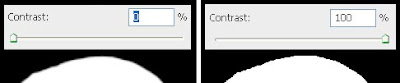
- Smooth
Digunakan untuk memperhalus garis tepi seleksi. Apabila ada tepian seleksi yang begerigi, maka dengan memberi nilai pengaturan yang tinggi, tepi yang bergerigi tersebut bisa diperhalus.
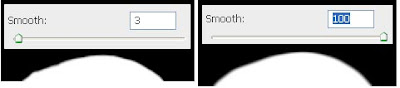
- Feather
Digunakan untuk membuat perbatasan antara area dalam seleksi denga yang diluar area seleksi menjadi semakin tidak jelas / kabur.
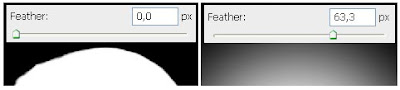
- Contract/Expand
Digunakan untuk memperluas dan mempersempit area seleksi. Meluas atau menyempitnya area seleksi ini dihitung dari seleksi semula, kemudian arah perubahannya menyebar baik kearah luar maupun dalam. Dalam kata lain, misalnya ada sebuah gambar seleksi lingkaran maka bayangkanlah lingkaran tersebut membesar atau mengecil. Pengaturan ini merupakan perkembangan selanjutnya dari Contract dan Expand yang merupakan submenu dari Photoshop versi sebelumnya.








